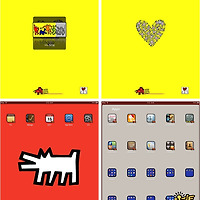베타7까지는 개발자 등록 후 사용이 가능했지만 개발자 등록 없이도 펌웨어만 구하면 설치할 수 있는 iOS5 GM 버전이 나왔습니다.
정식버전은 10월 12일에 공개한다고 하니 인내하실 수 있는 분들은 기다리시면 될 듯 합니다.
저도 아이폰 3gs에는 설치하지 않고 기다리고 있습니다. 하지만 탈옥하지 않은 아이패드2 유저 분들은 꼭 한 번 설치해 보실것을 추천합니다 ^^
** 간단하게 설치 방법을 알려드리자면... **
준비물 : iTunes 10.5 beta 7 (Windows 64 bit / Windows 32 bit / Mac)
그리고 자기 기종에 맞는 펌웨어!
펌웨어 토렌토 추가합니다.
| 아이폰 3gs | |
| 아이폰4 gsm | |
| 아이패드1 wifi | |
| 아이패드2 wifi |
** 필자의 경우 아이패드2 4.3.5 순정 상태였습니다. **
1. 기존의 아이튠스 삭제 (백업해놓은 파일은 남겨 놓고 삭제합니다.)
2. 아이튠스 10.5 베타7 설치
3. 아이패드(혹은 폰)과 컴퓨터를 연결 후 아이튠스를 실행
4. 백업 한번 하세요!!
** 동기화도 한번 하시고 아이튠스 상단에 Edit - Preferences - Devices 가셔서 자신의 기기 이름과 백업 날짜 확인하시고 제대로 백업 되었는지 확인 필수!! **
5. 자신의 기기 선택 후 쉬프트 키를 누른 상태로 복원(Restore) 클릭
6. 자기 기종에 맞는 펌웨어(ipsw 파일) 선택
7. 설치 완료 후 4번에서 했던 백업으로 부터 복원
(아이폰/패드 기기 자체에서 진행하세요! 설치 완료 되면 이것저것 설정 후 백업으로 복원 할 수 있어요!)
** 설치 후 기기 자체에서 와이파이 셋팅이나 iCloud 사용 유무 등 셋팅 후 복원 메뉴가 나오면 복원하시고 안나오면 아이튠스에서 복원하세요 **
요렇게 하니 데이터 소실 없이 iOS5 GM버전 설치와 복원이 완료 되었습니다.
.
.
.
.
iOS5의 큰 특징 몇가지 알아 볼까요? 아이패드2를 기준으로 작성하니 참조하시기 바랍니다.
1. 인터넷 웹브라우저 속도
- 웹브라우징 속도가 눈에 띄게 상승했습니다. 체감이 느껴질 정도!
2. 알림 센터! (사진 클릭 시 크게 확대)
 |
 |
- 스크린샷에서와 같이 화면상단을 아래로 쓸어내리면 알림센터(푸쉬)가 내려옵니다.
이제 다른 작업을 하고 있을 때 알림이 와도 나중에 차근차근 확인할 수 있습니다.
3. iCloud

- 요즘 클라우드 서비스 참 많이하죠? 애플의 iCloud가 내장되었습니다.
메일, 연락처, 캘린더, 미리 알림, 책갈피, 메모 등등을 iCloud 계정에 백업해 둘 수 있습니다.
4. 트위터 내장

- 사실 좋은 트위터 어플이 많이 나온 시점에서 이게 효용이 있을지 모르겠지만...;;
내장이라기엔.. 어플도 따로 깔리고 푸쉬가 조금 잘 되는 정도랄까요??
5. iMessage (사진 클릭 시 크게 확대)
 |
 |
- 요게 좀 알짜 기능입니다. 아이패드의 경우 메시지 어플이 기본적으로 깔리게 되고 애플 기기 끼리 문자를 주고 받을 수 있습니다.
물론 wifi든 3g든 인터넷이 되는 환경에서라면 어디든 말이죠. 아이폰과 테스트 결과 속도도 상당히 빠르고 쓰기도 쉽습니다.
아이폰의 경우 기본 문자어플과 결합되어 상대방이 iMessage를 사용할 수 있는 사용자라면 자동으로 iMessage로 전송됩니다.
아이폰 끼리는 이제 카카오톡이나 기타 메신저 어플이 필요 없게 되겠죠?
6. Wi-Fi 동기화


 iPhone2,1_5.0_9A334_Restore.ipsw.torrent
iPhone2,1_5.0_9A334_Restore.ipsw.torrent